今回は、話題のAIチャットボット「ChatGPT(チャットジーピーティー)」の始め方と使い方を紹介します。
2022年にOpenAIが公開したチャットGPTも今ではテレビやYoutube、SNSなどで当たり前に取り上げられるようになりました。
でもまだ、使っていない方も多いと聞きます。
AIに抵抗のある方や初めてすぎて何をどう操作すればよいか分からない方は、この記事を参考にチャットGPTを始めるきっかけになれればと思います。
それでは実際にチャットGPTを使ってみたいと思います。
この記事はこれから始めてチャットGPTを操作する方や使い方がわからない方向けの記事です。
目次
ChatGPT(チャットGPT)の始め方と使い方
Chat GPT(チャットジーピーティー)とは?
「Chat GPT(チャットジーピーティー)/チャットGPT」とは、米マイクロソフトがOPEN AI社によって開発された人工知能 AI(人工知能)を使ったチャットボット です。
利用者が入力した質問に対話的にAIが答えてくれるチャットサービスで、その回答精度の高く安定したパフォーマンスで利用者が急上昇中です。
作成された文章は、人間の話す言葉に近い自然な文章でクオリティーが高く、論文やレポートは人間が書くより「Chat GPT」を使った方が良いなどと話題になっています。
最近では チャットGPT を使って検索したり、画像やイラストを作ってもらったり、プログラミングやコードの作成から文章の作成、翻訳などでも使われており、ビジネスでも利用され一度使った人の間では、なくてはならないツールとして今とても人気です。
Chat GPT(チャットGPT)の使い方は?インストールは必要?
『ChatGPT(チャットGPT)』は、オンライン上でえるWebサービスですので、アプリやソフトのインストールなどは不要で利用できます。
今は日本語版のアプリもありますが制限があったりするため、ブラウザでの利用者が多い印象。
チャットGPTはパソコンにインストールして使うのではなく、インターネットを開いてブラウザ上で操作可能です。
今は日本語版のアプリもあります!
以前はOpenAIのサイトを経由してアカウントを作成しなければ使えませんでしたが、2024年4月1日以降、チャットGPTはアカウントの登録やログイン不要でアカウントを作成しなくてもすぐに使うことが可能になりました。
ただ、アカウントを登録しない場合は制限がありますので一度使ってみてまた利用したいと思った方はアカウントの登録がおすすめです。
Chat GPT(チャットGPT)を使ってみる
登録しないでチャットGPTを使いたい場URLの公式サイトにアクセスするだけで使うことができます。
表示された画面の中央の入力欄に質問などの文字を入力するだけです!
まずは使ってみたいという方は登録なども必要なく使えるのでお試しで使ってみるのもおすすめ!
ChatGPT 公式サイト(https://chatgpt.com/)
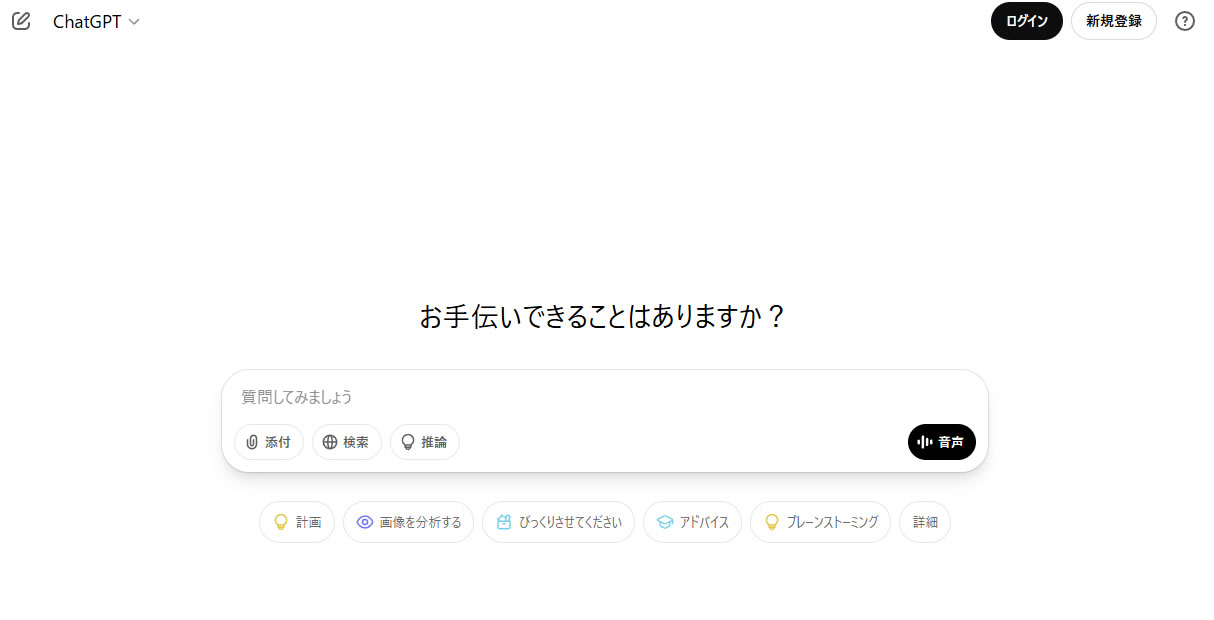
アカウントを作成しないで使ってみて、もっと使いたいと思った方はアカウントを登録して使ってみましょう!
アカウントを登録して使うと質問の履歴や結果、生成された画像、アーカイブなどで確認することができます!
Chat GPT(チャットGPT)のアカウントを作成
登録する情報は「メールアドレス・ Googleアカウント・Microsoftアカウント・Appleアカウント」のいずれかです。
それではさっそく、OpenAIのサイトにアクセスしてみます。(以前はすべて英語でしたが今は日本語で表示されてます。)
URL:https://openai.com/blog/chatgpt/
ページが表示されましたら「Try ChatGPT」または「今すぐ始める」のボタンをクリックします。
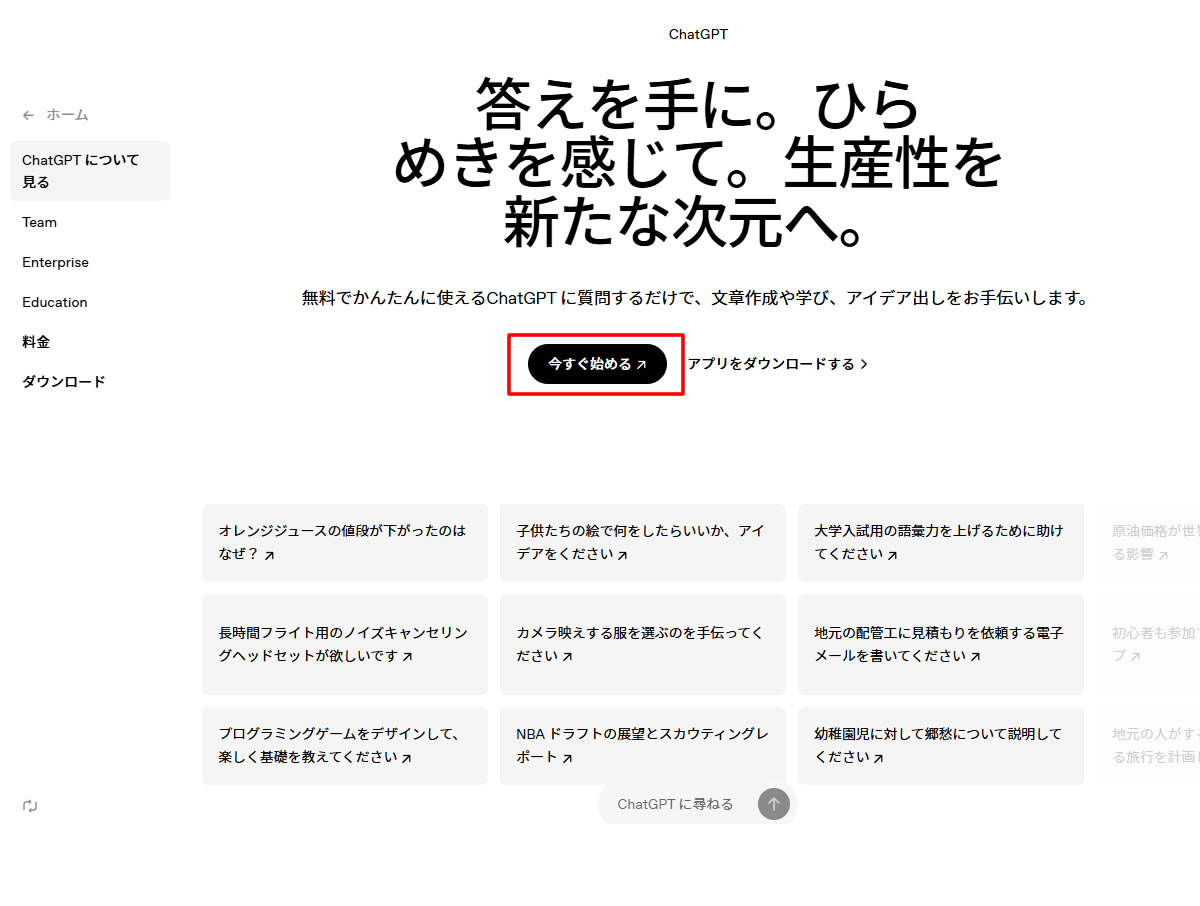
または以下の画面が表示されたら「無料でサインアップ」をクリックします。
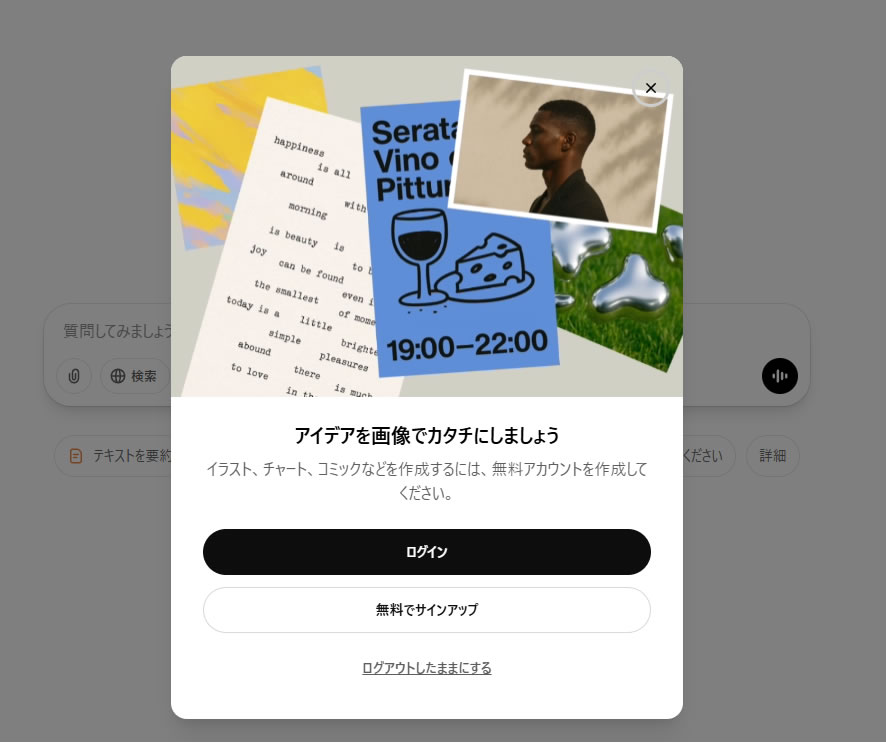
先ほど一度使ってみた時の画面右上の「サインアップ」からも登録することができます。
下記URLを開くと「アカウントの作成」画面に移動するのでここからでも登録が可能です(日本語表記です)
アカウントの作成画面が表示されましたらメールアドレス・Googleアカウント・Microsoftアカウントで登録します。
※基本な登録方法は他のアカウントでも同じです。
[メールアドレスの場合]
メールアドレスとパスワードで登録します。
今回は【Googleアカウント】で登録していきます。
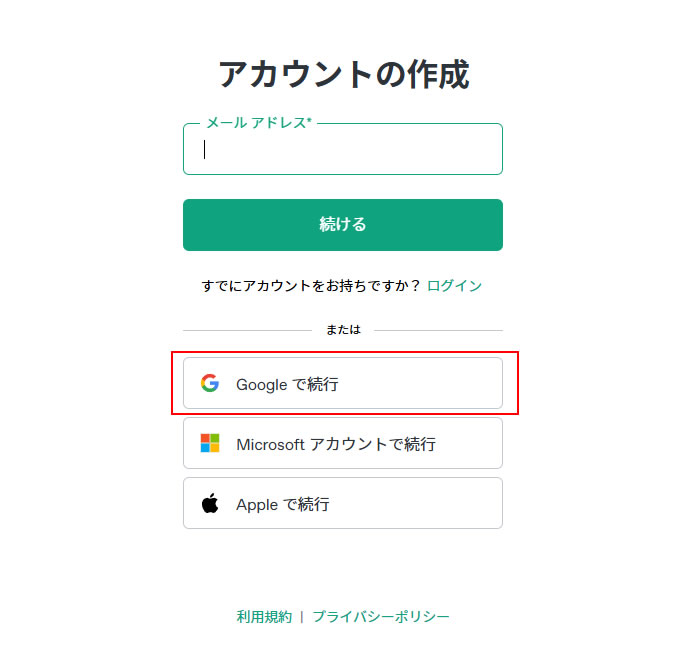
Googleのアカウント選択画面が表示されますので登録するGoogleアカウントを選択します。
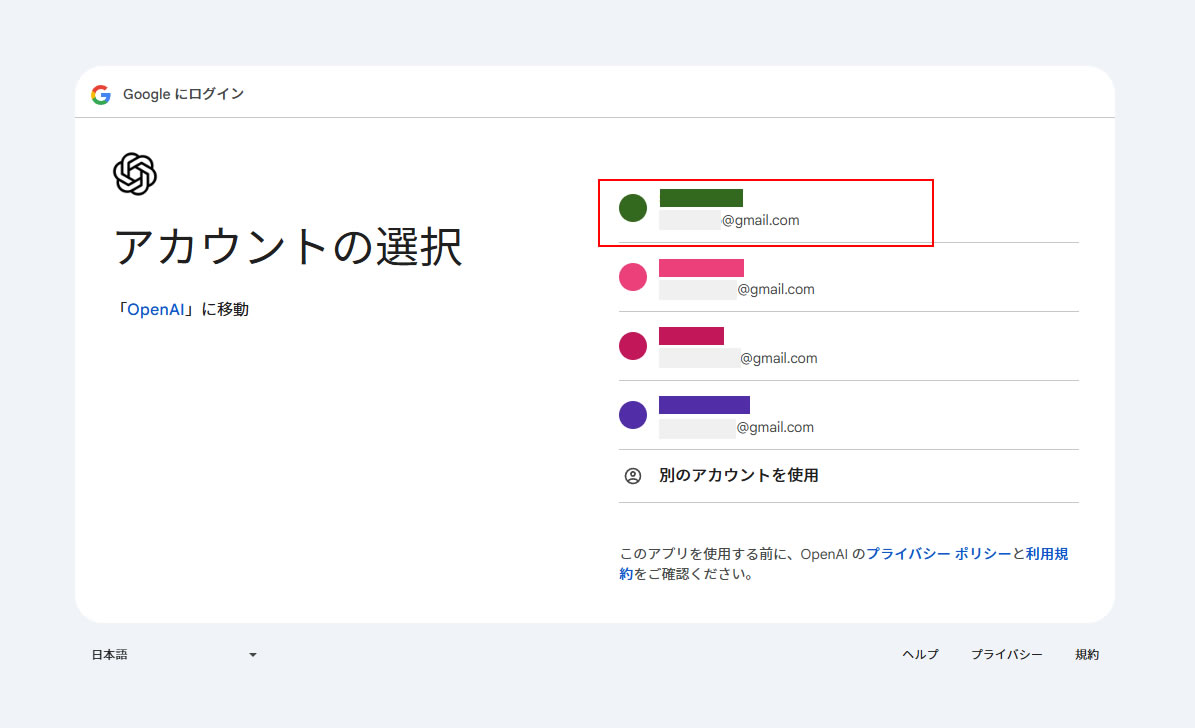
名前と生年月日を入力し「続ける」をクリックします。
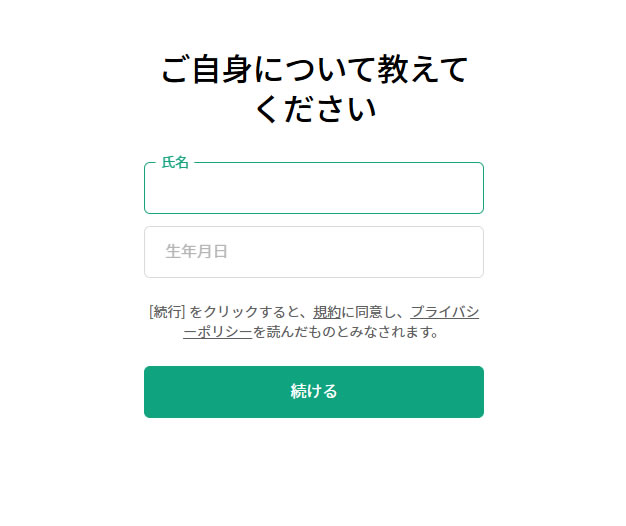
画面が切り替わりポップアップ画面が表示されます。
内容を確認し「それでは始めましょう」をクリックします。
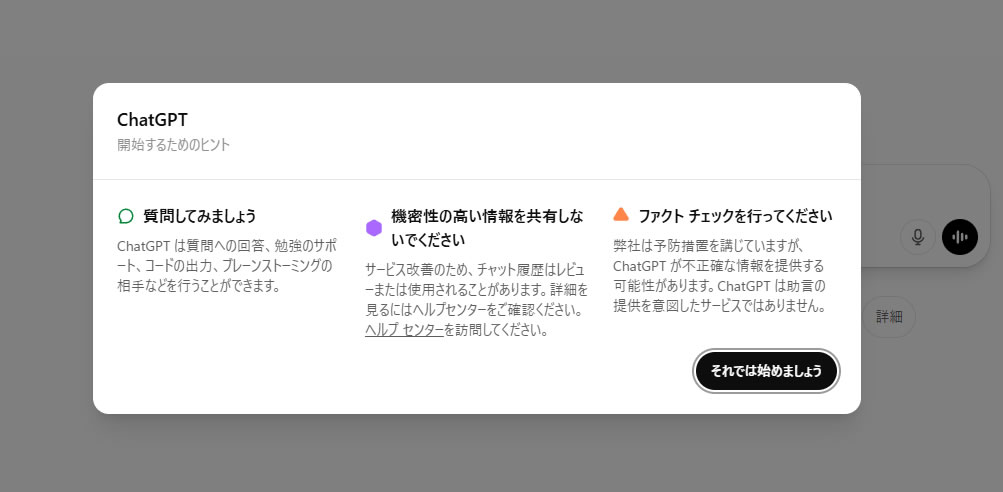
ポップアップ画面を閉じるとチャット画面が表示されました。
あとはページ中央にある入力欄の中に質問を書きエンターをクリックすれば答えが返ってきます。
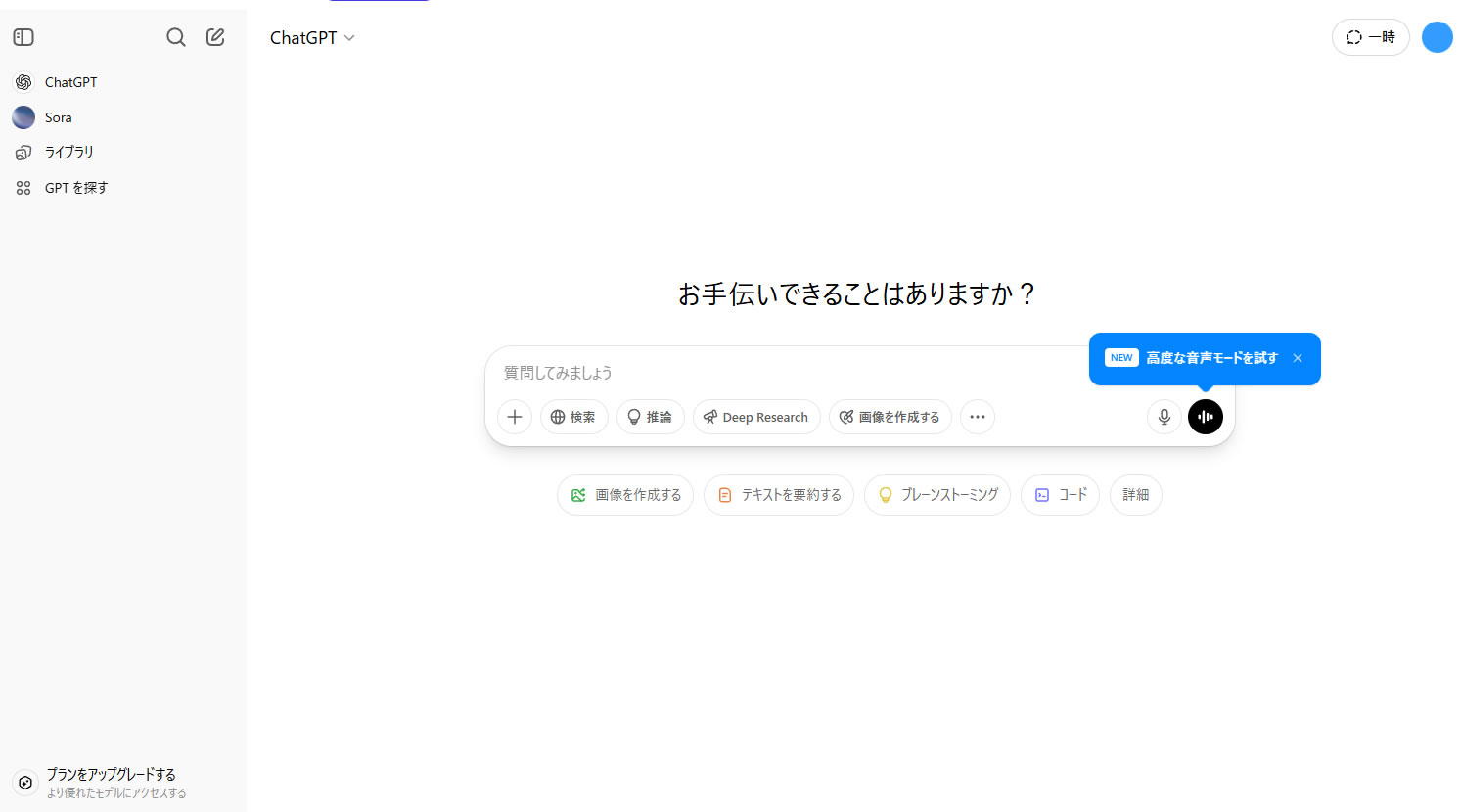
とても簡単であっという間にアカウントの登録ができました。
登録にかかった時間は約1-2分程度でした。
ChatGPTの使い方(日本語で使う方法)
ここからはChatGPTの使い方、日本語で使う方法を説明します。
チャット画面が表示されたけど「日本語は使えるの?」「そのまま使えるのか?」と思いますが、日本語のまま入力で問題ありません対応しています。
そのまま日本語で質問等を入力すれば、日本語で答えを返してくれます。
試しに「ChatGPTの使い方を詳しく教えて」と質問してみました。
入力後は右側にある「↑」をクリックで質問に答えてくれます。
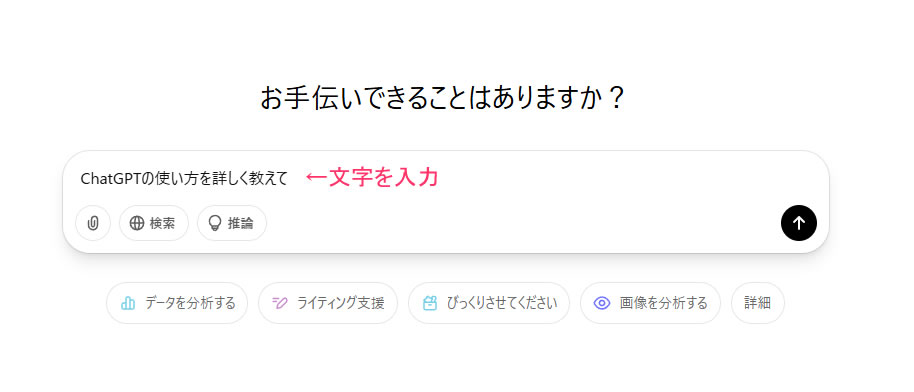
日本語で「もちろんです!ここでは、ChatGPTの使い方について、初心者向けにわかりやすく、ステップごとに詳しく説明します。」と答えてくれました。
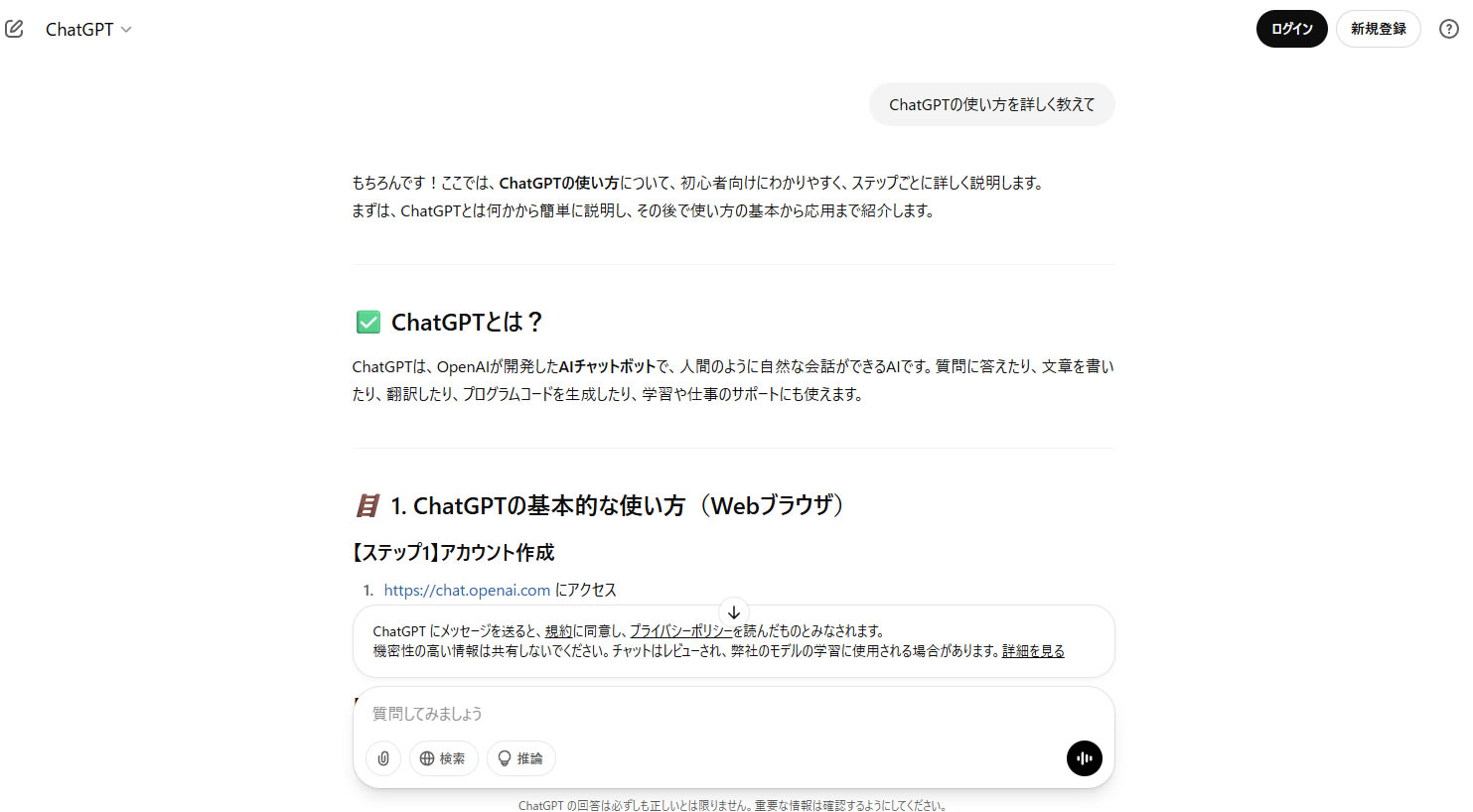
とても簡単です!
質問に対して詳しく教えてくれます!
いろいろと質問してみましたが驚きました!!
活用方法はたくさんあると思います。
まだChatGPT(チャットGPT)を使ったことがない人は無料版でも一度使ってみることをおすすめします。
有料版(ChatGPT Plus)の特徴
ここからは有料版ChatGPT Plus(チャットGPT プラス)について簡単にまとめました。
基本的にテキスト文字で何度か質問する程度であれば無料版でも問題なく利用できます。
ただ、より賢いモデル(GPT-4やGPT-4oなど)が使えるため詳細な情報での回答や画像生成の回数を多く使うことができます。
価格は月額で$20(約3,000円程度)で「ChatGPT Plus」を使うことができます。











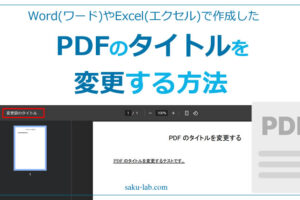

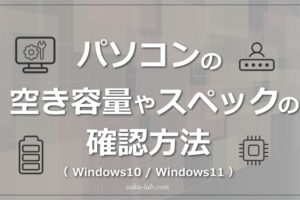


コメントを残す